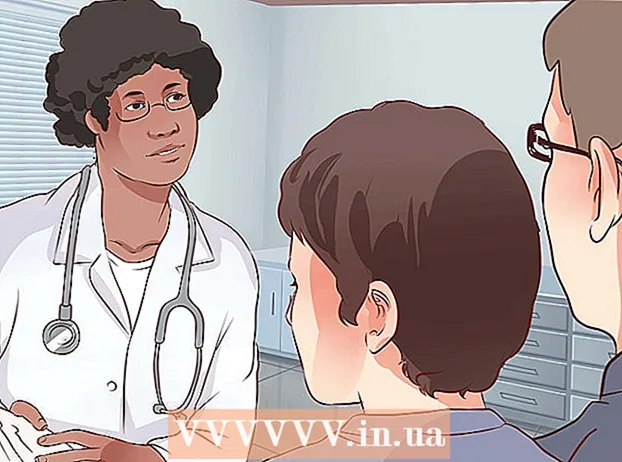రచయిత:
Eugene Taylor
సృష్టి తేదీ:
12 ఆగస్టు 2021
నవీకరణ తేదీ:
1 జూలై 2024

విషయము
CR2 ఫైల్ అనేది కానన్ కెమెరా తీసిన రా ఇమేజ్ ఫైల్. ఈ ఫైళ్ళలో .CR2 ఫైల్ పొడిగింపుగా ఉంటుంది. రెండు వేర్వేరు కానన్ కెమెరాలు రెండూ CR2 ఫైళ్ళను ఉత్పత్తి చేస్తాయి, కాని CR2 ఫైల్ ప్రతిదానికి భిన్నంగా ఉంటుంది. CR2 ఫైల్ను సవరించడానికి, మీరు అడోబ్ కెమెరా రా ప్లగ్-ఇన్ యొక్క తాజా వెర్షన్ను ఇన్స్టాల్ చేశారని నిర్ధారించుకోండి, ఎందుకంటే ప్రతి కెమెరా మోడల్ తప్పనిసరిగా ప్లగ్-ఇన్కు జోడించబడాలి. మీకు ఫోటోషాప్ యొక్క పాత వెర్షన్ ఉంటే, ఫైళ్ళను మొదట DNG ఆకృతికి మార్చవలసి ఉంటుంది.
అడుగు పెట్టడానికి
2 యొక్క పార్ట్ 1: ఫోటోషాప్ను నవీకరిస్తోంది
 ఫోటోషాప్ తెరవండి. మీరు అడోబ్ కెమెరా రా ప్లగ్-ఇన్ కోసం అందుబాటులో ఉన్న నవీకరణల కోసం శోధించబోతున్నారు. ఈ ప్లగ్-ఇన్ CR2 ఫైళ్ళకు మద్దతు ఇస్తుంది మరియు క్రొత్త కెమెరా మోడల్స్ విడుదల అయినప్పుడు నవీకరించబడుతుంది.
ఫోటోషాప్ తెరవండి. మీరు అడోబ్ కెమెరా రా ప్లగ్-ఇన్ కోసం అందుబాటులో ఉన్న నవీకరణల కోసం శోధించబోతున్నారు. ఈ ప్లగ్-ఇన్ CR2 ఫైళ్ళకు మద్దతు ఇస్తుంది మరియు క్రొత్త కెమెరా మోడల్స్ విడుదల అయినప్పుడు నవీకరించబడుతుంది.  "సహాయం" మెనుపై క్లిక్ చేసి "ఎంచుకోండితాజాకరణలకోసం ప్రయత్నించండి ". మీరు ఫోటోషాప్ సిసిని ఉపయోగిస్తుంటే, బదులుగా "నవీకరణలు ..." ఎంచుకోండి.అది కెమెరా రా ప్లగ్తో సహా ఫోటోషాప్ మరియు అనుబంధ ప్లగిన్ల కోసం ఆన్లైన్ నవీకరణల కోసం తనిఖీ చేస్తుంది. కెమెరా రా ప్లగ్-ఇన్ CR2 ఆకృతితో సహా వివిధ రా ఫైళ్ళకు మద్దతునిస్తుంది.
"సహాయం" మెనుపై క్లిక్ చేసి "ఎంచుకోండితాజాకరణలకోసం ప్రయత్నించండి ". మీరు ఫోటోషాప్ సిసిని ఉపయోగిస్తుంటే, బదులుగా "నవీకరణలు ..." ఎంచుకోండి.అది కెమెరా రా ప్లగ్తో సహా ఫోటోషాప్ మరియు అనుబంధ ప్లగిన్ల కోసం ఆన్లైన్ నవీకరణల కోసం తనిఖీ చేస్తుంది. కెమెరా రా ప్లగ్-ఇన్ CR2 ఆకృతితో సహా వివిధ రా ఫైళ్ళకు మద్దతునిస్తుంది.  అందుబాటులో ఉన్న కెమెరా రా నవీకరణను ఇన్స్టాల్ చేయండి. కెమెరా రా ప్లగ్లో నవీకరణ అందుబాటులో ఉంటే, అది అడోబ్ అప్లికేషన్ మేనేజర్ జాబితాలో ప్రదర్శించబడుతుంది. ప్లగ్ఇన్ ఎంచుకోండి మరియు "నవీకరణ" బటన్ క్లిక్ చేయండి.
అందుబాటులో ఉన్న కెమెరా రా నవీకరణను ఇన్స్టాల్ చేయండి. కెమెరా రా ప్లగ్లో నవీకరణ అందుబాటులో ఉంటే, అది అడోబ్ అప్లికేషన్ మేనేజర్ జాబితాలో ప్రదర్శించబడుతుంది. ప్లగ్ఇన్ ఎంచుకోండి మరియు "నవీకరణ" బటన్ క్లిక్ చేయండి.  నవీకరణ విఫలమైతే, తాజా కెమెరా రా నవీకరణను మాన్యువల్గా ఇన్స్టాల్ చేయండి. స్వయంచాలక నవీకరణ విఫలమైతే, మీరు మీ ఫోటోషాప్ వెర్షన్ కోసం అందుబాటులో ఉన్న సరికొత్త అడోబ్ కెమెరా రా (ACR) నవీకరణను కూడా డౌన్లోడ్ చేసుకోవచ్చు. మీరు ప్రోగ్రామ్ యొక్క టైటిల్ బార్లో మీ ఫోటోషాప్ వెర్షన్ను చూడవచ్చు. మునుపటి సంస్కరణలు ACR యొక్క తరువాత విడుదలలకు మద్దతు ఇవ్వవు. దిగువ లింక్లను అనుసరించండి మరియు ప్లగ్ఇన్ను ఇన్స్టాల్ చేయడానికి ఇన్స్టాలర్ను అమలు చేయండి:
నవీకరణ విఫలమైతే, తాజా కెమెరా రా నవీకరణను మాన్యువల్గా ఇన్స్టాల్ చేయండి. స్వయంచాలక నవీకరణ విఫలమైతే, మీరు మీ ఫోటోషాప్ వెర్షన్ కోసం అందుబాటులో ఉన్న సరికొత్త అడోబ్ కెమెరా రా (ACR) నవీకరణను కూడా డౌన్లోడ్ చేసుకోవచ్చు. మీరు ప్రోగ్రామ్ యొక్క టైటిల్ బార్లో మీ ఫోటోషాప్ వెర్షన్ను చూడవచ్చు. మునుపటి సంస్కరణలు ACR యొక్క తరువాత విడుదలలకు మద్దతు ఇవ్వవు. దిగువ లింక్లను అనుసరించండి మరియు ప్లగ్ఇన్ను ఇన్స్టాల్ చేయడానికి ఇన్స్టాలర్ను అమలు చేయండి: - అడోబ్ CS4 - ACR 5.7 (https://www.adobe.com/support/downloads/thankyou.jsp?ftpID=4683&fileID=4375)
- అడోబ్ CS5 - ACR 6.7 (https://www.adobe.com/support/downloads/thankyou.jsp?ftpID=5603&fileID=5613)
- అడోబ్ CS6 - ACR 9.1.1 (https://helpx.adobe.com/camera-raw/kb/camera-raw-plug-in-installer.html)
- అడోబ్ సిసి 2014/15 - 9.7 (https://helpx.adobe.com/camera-raw/kb/camera-raw-plug-in-installer.html)
 ఫోటోషాప్లో CR2 ఫైల్ను మళ్లీ తెరవడానికి ప్రయత్నించండి. ఫోటోషాప్ కోసం ACR యొక్క తాజా వెర్షన్ను ఇన్స్టాల్ చేసిన తర్వాత, CR2 ఫైల్ను మళ్లీ తెరవడానికి ప్రయత్నించండి. ACR నవీకరణ మీ కెమెరాకు మద్దతు ఇస్తే, CR2 ఫైల్ కెమెరా రా విండోలో తెరవబడుతుంది.
ఫోటోషాప్లో CR2 ఫైల్ను మళ్లీ తెరవడానికి ప్రయత్నించండి. ఫోటోషాప్ కోసం ACR యొక్క తాజా వెర్షన్ను ఇన్స్టాల్ చేసిన తర్వాత, CR2 ఫైల్ను మళ్లీ తెరవడానికి ప్రయత్నించండి. ACR నవీకరణ మీ కెమెరాకు మద్దతు ఇస్తే, CR2 ఫైల్ కెమెరా రా విండోలో తెరవబడుతుంది. - మీరు ACR యొక్క పాత సంస్కరణతో ఫోటోషాప్ యొక్క పాత సంస్కరణను ఉపయోగిస్తుంటే, ఆ ACR వెర్షన్ తర్వాత విడుదల చేసిన కెమెరాలతో తీసిన ఫోటోలను మీరు తెరవలేరు. ఉదాహరణకు, మీకు Canon EOS 5D Mark III ఉంటే, మీరు తప్పనిసరిగా ACR 7.1 లేదా అంతకంటే ఎక్కువ ఉండాలి, ఇది CS4 లేదా CS5 లో అందుబాటులో లేదు. అలా అయితే, మార్పిడి సూచనల కోసం తదుపరి విభాగాన్ని చూడండి.
2 యొక్క 2 వ భాగం: DNG ఆకృతికి మార్చడం
 అన్ని CR2 ఫైళ్ళను వారి స్వంత ఫోల్డర్లో ఉంచండి. వ్యక్తిగత ఫైళ్ళను కాకుండా ఫోల్డర్లను ఎంచుకోవడానికి మాత్రమే యుటిలిటీ మిమ్మల్ని అనుమతిస్తుంది. సులభంగా మార్చడానికి CR2 ఫైల్లు ఫోల్డర్లలో సరిగ్గా క్రమబద్ధీకరించబడ్డాయని నిర్ధారించుకోండి. మీరు ఫైళ్ళను సబ్ ఫోల్డర్లలో కూడా మార్చవచ్చు.
అన్ని CR2 ఫైళ్ళను వారి స్వంత ఫోల్డర్లో ఉంచండి. వ్యక్తిగత ఫైళ్ళను కాకుండా ఫోల్డర్లను ఎంచుకోవడానికి మాత్రమే యుటిలిటీ మిమ్మల్ని అనుమతిస్తుంది. సులభంగా మార్చడానికి CR2 ఫైల్లు ఫోల్డర్లలో సరిగ్గా క్రమబద్ధీకరించబడ్డాయని నిర్ధారించుకోండి. మీరు ఫైళ్ళను సబ్ ఫోల్డర్లలో కూడా మార్చవచ్చు.  అడోబ్ DNG కన్వర్టర్ ప్రోగ్రామ్ను డౌన్లోడ్ చేయండి. ఈ సాధనం మీ CR2 ఫైల్లను అనుకూలమైన DNG ఆకృతికి మారుస్తుంది. DNG అనేది ఓపెన్ RAW ఫార్మాట్, ఇది ఇప్పటికీ మీకు అన్ని RAW రంగులకు ప్రాప్తిని ఇస్తుంది. మీ కెమెరా మోడల్కు మద్దతు ఇవ్వడానికి చాలా పాతది అయిన ఫోటోషాప్ సంస్కరణ మీకు ఉంటే ఈ కన్వర్టర్ అవసరం.
అడోబ్ DNG కన్వర్టర్ ప్రోగ్రామ్ను డౌన్లోడ్ చేయండి. ఈ సాధనం మీ CR2 ఫైల్లను అనుకూలమైన DNG ఆకృతికి మారుస్తుంది. DNG అనేది ఓపెన్ RAW ఫార్మాట్, ఇది ఇప్పటికీ మీకు అన్ని RAW రంగులకు ప్రాప్తిని ఇస్తుంది. మీ కెమెరా మోడల్కు మద్దతు ఇవ్వడానికి చాలా పాతది అయిన ఫోటోషాప్ సంస్కరణ మీకు ఉంటే ఈ కన్వర్టర్ అవసరం. - మీరు అడోబ్ అప్డేట్స్ వెబ్సైట్ (http://www.adobe.com/downloads/updates.html) నుండి "DNG కన్వర్టర్" యొక్క తాజా వెర్షన్ను డౌన్లోడ్ చేసుకోవచ్చు. మీరు సరైన ఇన్స్టాలర్ను డౌన్లోడ్ చేసుకోవాల్సిన ఆపరేటింగ్ సిస్టమ్ కోసం లింక్పై క్లిక్ చేయండి.
 DNG కన్వర్టర్ను ఇన్స్టాల్ చేయండి. డౌన్లోడ్ చేసిన EXE ఫైల్ (విండోస్) లేదా DMG ఫైల్ (Mac) పై డబుల్ క్లిక్ చేయండి. కన్వర్టర్ను ఇన్స్టాల్ చేయమని ప్రాంప్ట్లను అనుసరించండి.
DNG కన్వర్టర్ను ఇన్స్టాల్ చేయండి. డౌన్లోడ్ చేసిన EXE ఫైల్ (విండోస్) లేదా DMG ఫైల్ (Mac) పై డబుల్ క్లిక్ చేయండి. కన్వర్టర్ను ఇన్స్టాల్ చేయమని ప్రాంప్ట్లను అనుసరించండి. - విండోస్లో, మీరు కొన్ని ఇన్స్టాలేషన్ స్క్రీన్ల ద్వారా క్లిక్ చేయాలి. Mac వినియోగదారుల కోసం, DNG కన్వర్టర్ ప్రోగ్రామ్ను మీ అనువర్తనాల ఫోల్డర్కు లాగండి.
 అడోబ్ DNG కన్వర్టర్ను ప్రారంభించండి. ఇన్స్టాల్ చేసిన తర్వాత, ప్రారంభ మెను (విండోస్) లేదా అప్లికేషన్స్ ఫోల్డర్ (మాక్) నుండి అడోబ్ డిఎన్జి కన్వర్టర్ను ప్రారంభించండి.
అడోబ్ DNG కన్వర్టర్ను ప్రారంభించండి. ఇన్స్టాల్ చేసిన తర్వాత, ప్రారంభ మెను (విండోస్) లేదా అప్లికేషన్స్ ఫోల్డర్ (మాక్) నుండి అడోబ్ డిఎన్జి కన్వర్టర్ను ప్రారంభించండి.  మీరు మార్చాలనుకుంటున్న CR2 ఫైళ్ళను కలిగి ఉన్న ఫోల్డర్ను ఎంచుకోండి. సరైన ఫోల్డర్కు బ్రౌజ్ చేయడానికి "ఫోల్డర్ ఎంచుకోండి" బటన్ క్లిక్ చేయండి. ఫోల్డర్లో ఎక్కువ CR2 ఫైల్లతో ఇతర ఫోల్డర్లు ఉంటే, "చిత్రాలను సబ్ ఫోల్డర్లలో చేర్చండి" బాక్స్ను తనిఖీ చేయండి.
మీరు మార్చాలనుకుంటున్న CR2 ఫైళ్ళను కలిగి ఉన్న ఫోల్డర్ను ఎంచుకోండి. సరైన ఫోల్డర్కు బ్రౌజ్ చేయడానికి "ఫోల్డర్ ఎంచుకోండి" బటన్ క్లిక్ చేయండి. ఫోల్డర్లో ఎక్కువ CR2 ఫైల్లతో ఇతర ఫోల్డర్లు ఉంటే, "చిత్రాలను సబ్ ఫోల్డర్లలో చేర్చండి" బాక్స్ను తనిఖీ చేయండి. - జోడించిన ఫైల్లను మార్చడానికి మీరు మళ్లీ కన్వర్టర్ను అమలు చేసినప్పుడు, మీరు "లక్ష్య చిత్రం ఇప్పటికే ఉంటే మూల చిత్రాన్ని దాటవేయి" అనే పెట్టెను తనిఖీ చేయవచ్చు. ఇది పాత ఫైళ్ళను మళ్లీ మార్చకుండా నిరోధిస్తుంది.
 మార్చబడిన ఫైల్లను సేవ్ చేయడానికి స్థానాన్ని ఎంచుకోండి. అప్రమేయంగా, మార్చబడిన ఫైల్లు అసలైన వాటి స్థానంలో ఉంచబడతాయి. మార్చబడిన ఫైల్లను వేరే చోట సేవ్ చేయాలనుకుంటే, దయచేసి వేరే ఫోల్డర్ను ఎంచుకోండి.
మార్చబడిన ఫైల్లను సేవ్ చేయడానికి స్థానాన్ని ఎంచుకోండి. అప్రమేయంగా, మార్చబడిన ఫైల్లు అసలైన వాటి స్థానంలో ఉంచబడతాయి. మార్చబడిన ఫైల్లను వేరే చోట సేవ్ చేయాలనుకుంటే, దయచేసి వేరే ఫోల్డర్ను ఎంచుకోండి.  మార్చబడిన ఫైళ్ళ కోసం ఒక ఆకృతిని పేర్కొనండి. టెక్స్ట్ ఫీల్డ్లను నింపడం ద్వారా మార్చబడిన ఫైల్ల కోసం మీరు ఆటోమేటిక్ ఫార్మాటింగ్ను దరఖాస్తు చేసుకోవచ్చు.
మార్చబడిన ఫైళ్ళ కోసం ఒక ఆకృతిని పేర్కొనండి. టెక్స్ట్ ఫీల్డ్లను నింపడం ద్వారా మార్చబడిన ఫైల్ల కోసం మీరు ఆటోమేటిక్ ఫార్మాటింగ్ను దరఖాస్తు చేసుకోవచ్చు. - ఫైల్ పేరు ఆకృతిని ఎంచుకోవడానికి మొదటి డ్రాప్-డౌన్ మెనుని క్లిక్ చేయండి. అప్పుడు మీరు అదనపు ఫీల్డ్లను ఉపయోగించి అదనపు వచనాన్ని జోడించవచ్చు. ఉదాహరణకు, మీరు ప్రతి ఫైల్ను నాలుగు అంకెల క్రమ సంఖ్యతో గుర్తించడానికి మొదటి ఫీల్డ్ను మరియు తేదీని జోడించడానికి రెండవ ఫీల్డ్ను ఉపయోగించవచ్చు.
 ఫైళ్లు అనుకూలంగా ఉండే ACR సంస్కరణను సెట్ చేయడానికి "ప్రాధాన్యతలను మార్చండి" క్లిక్ చేయండి. మీరు ఫోటోషాప్ యొక్క పాత సంస్కరణలను ఉపయోగిస్తుంటే, మీ సంస్కరణతో సరిపోలడానికి మీరు ACR అనుకూలతను మార్చవలసి ఉంటుంది.
ఫైళ్లు అనుకూలంగా ఉండే ACR సంస్కరణను సెట్ చేయడానికి "ప్రాధాన్యతలను మార్చండి" క్లిక్ చేయండి. మీరు ఫోటోషాప్ యొక్క పాత సంస్కరణలను ఉపయోగిస్తుంటే, మీ సంస్కరణతో సరిపోలడానికి మీరు ACR అనుకూలతను మార్చవలసి ఉంటుంది. - "ప్రాధాన్యతలను మార్చండి" మెనులో, డ్రాప్-డౌన్ మెను నుండి "అనుకూలత" నుండి సరైన సంస్కరణను ఎంచుకోండి.మీరు మార్చాలనుకుంటున్న సంస్కరణ జాబితా కోసం మొదటి విభాగంలో దశ 3 చూడండి.
 మీ CR2 ఫైళ్ళను మార్చడం ప్రారంభించడానికి "మార్చండి" క్లిక్ చేయండి. మీరు వందలాది ఫోటోలను మార్చాలనుకుంటే ఇది చాలా సమయం పడుతుంది.
మీ CR2 ఫైళ్ళను మార్చడం ప్రారంభించడానికి "మార్చండి" క్లిక్ చేయండి. మీరు వందలాది ఫోటోలను మార్చాలనుకుంటే ఇది చాలా సమయం పడుతుంది.  కెమెరా రాలో DNG ఫైళ్ళను తెరవండి. ఫైల్లు మార్చబడిన తర్వాత, వాటిని అడోబ్ ఫోటోషాప్లోని కెమెరా రా ప్లగ్-ఇన్లో తెరవడానికి వాటిని డబుల్ క్లిక్ చేయండి.
కెమెరా రాలో DNG ఫైళ్ళను తెరవండి. ఫైల్లు మార్చబడిన తర్వాత, వాటిని అడోబ్ ఫోటోషాప్లోని కెమెరా రా ప్లగ్-ఇన్లో తెరవడానికి వాటిని డబుల్ క్లిక్ చేయండి.